一.环境说明
搭建机器:一台Mac Book Pro
开发工具:XCode V7.3.1
开发环境:OS X EI Capitan 版本 10.11.5
jenkins版:V1.647
(特别注意:我用的是V1.647,如果使用其他版本可能导致一些未知的BUG)
比如我之前用了最新的2.10版本,就导致了一个很奇葩的问题,找了很多资料都没有解决

所以还是用老版本吧,比较稳定点。
二.环境搭建
1.Android adb 命令配置
关于Android整个开发环境的搭建,什么SDK的下载安装,这里我就不详细叙述了,作为一个Android开发人员这个是基本技能了。
我主要说下adb命令配置
第一步:打开终端iTerm
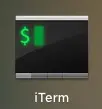
(广告插入,想要这个工具,可以看我之前的一篇文章:iOS程序猿这些工具你值得拥有http://www.jianshu.com/p/4b7e65f2677c)
第二步:输入touch .bash_profile(创建文件)
第三步:open -e .bash_profile(打开文件)
在弹出的文件中,输入Android SDK platform-tools的路径
格式为:export PATH=${PATH}:路径地址
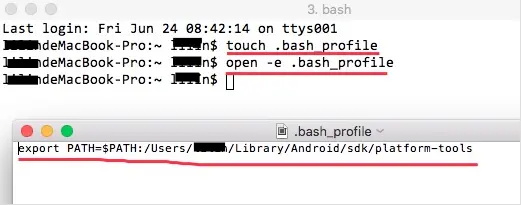
第四步:输入source .bash_profile
第五步:输入adb(校验是否配置成功)
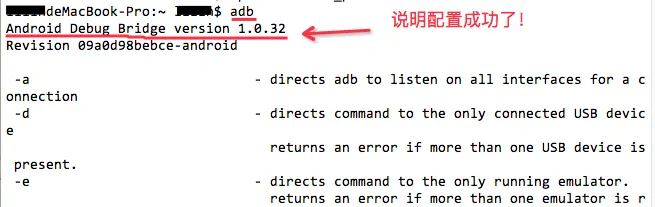
还需要进行下面的配置,android命令才能使用
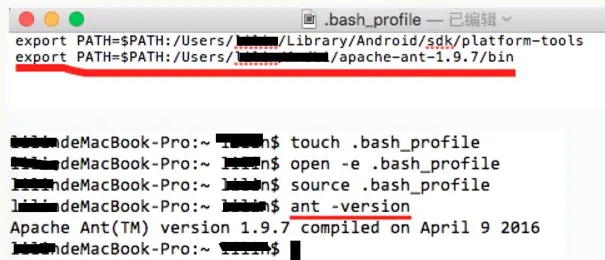
2:配置ant命令
下载安装包,官网下载地址:
http://ant.apache.org/bindownload.cgi
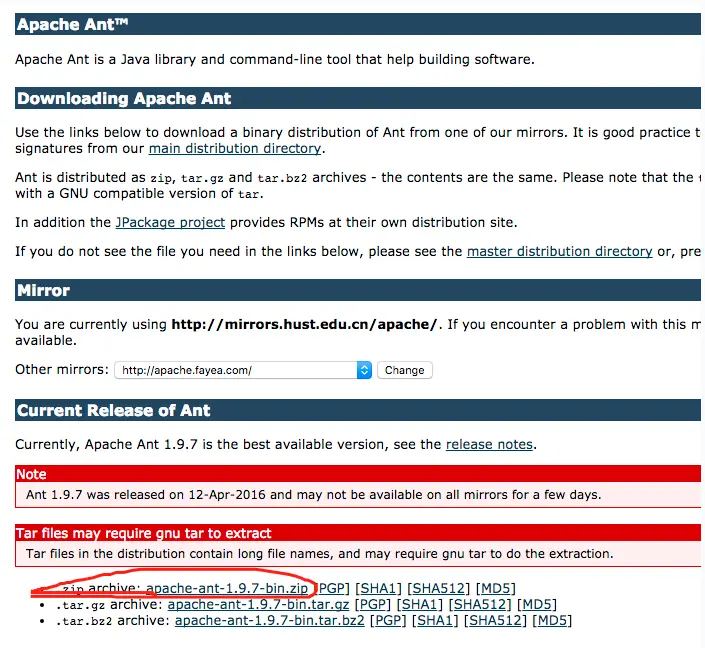
将下载到文件解压到部署目录,比如

类似与adb命令的配置,把PATH添加到.bash_profile文件
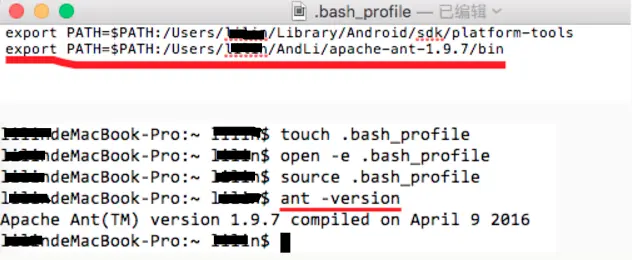
通过ant -version测试是否配置OK
3:安装jenkins
通过brew install jenkins进行安装
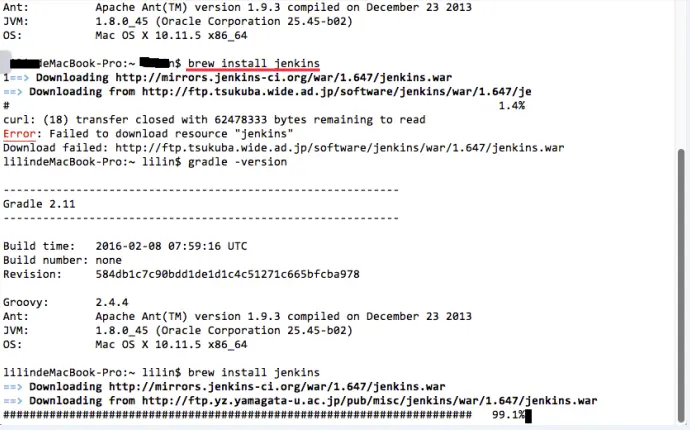
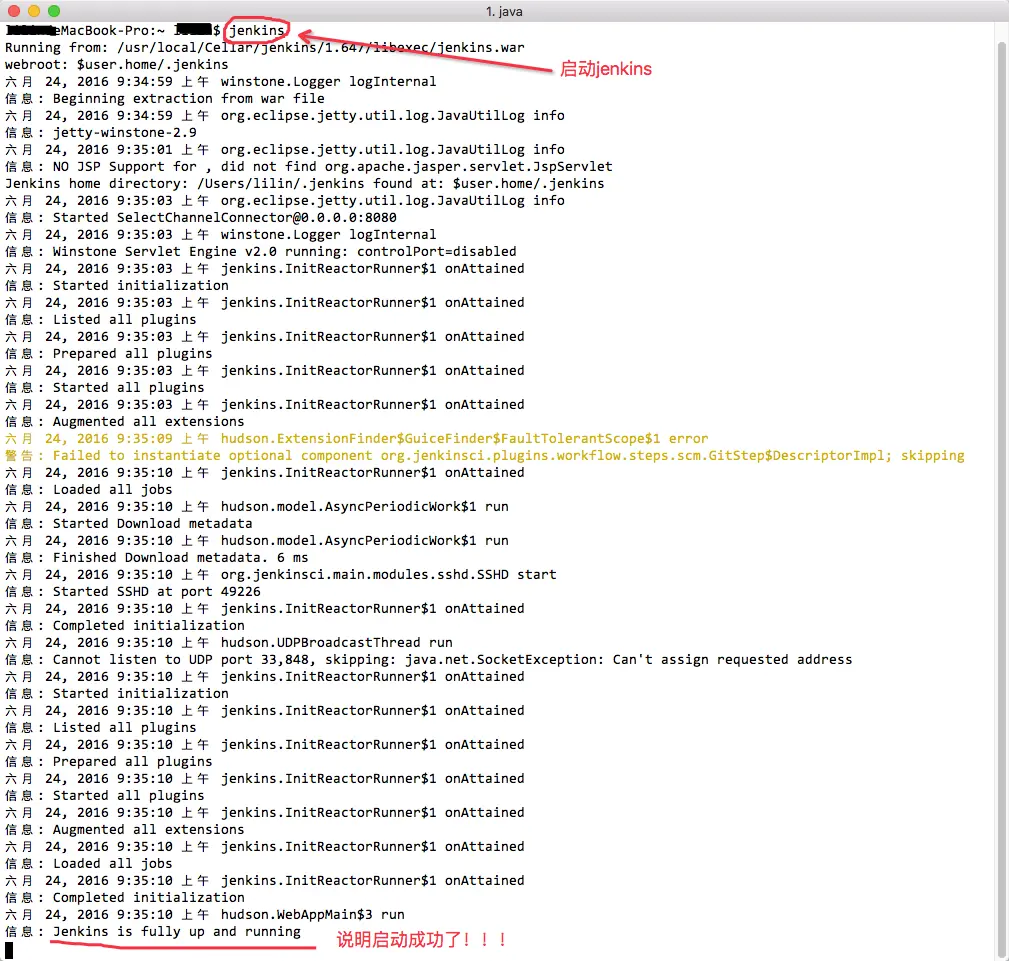
通过浏览器访问(终于看到小老头了,哈哈)
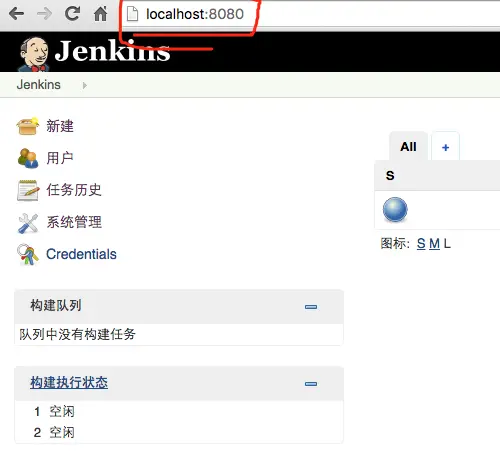
注意:
不要通过pkg安装,可能导致比较奇葩的问题
不要通过pkg安装,可能导致比较奇葩的问题
不要通过pkg安装,可能导致比较奇葩的问题

至于为什么,我也不知道,文末我会详细叙述下那个奇葩的BUG,还请大神指导
4:jenkins环境配置
a.安装相应的插件
Git Plugin
Xcode integration(编译插件,不可少)
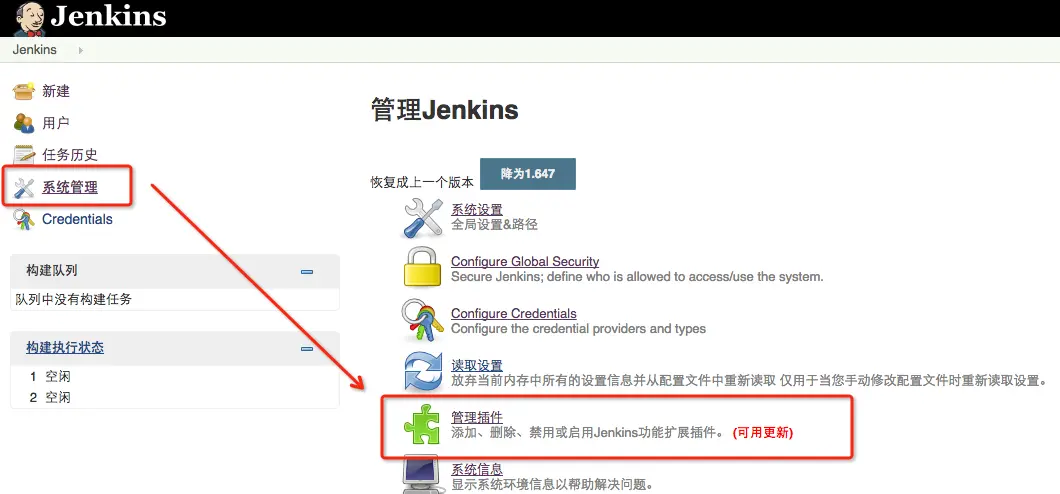
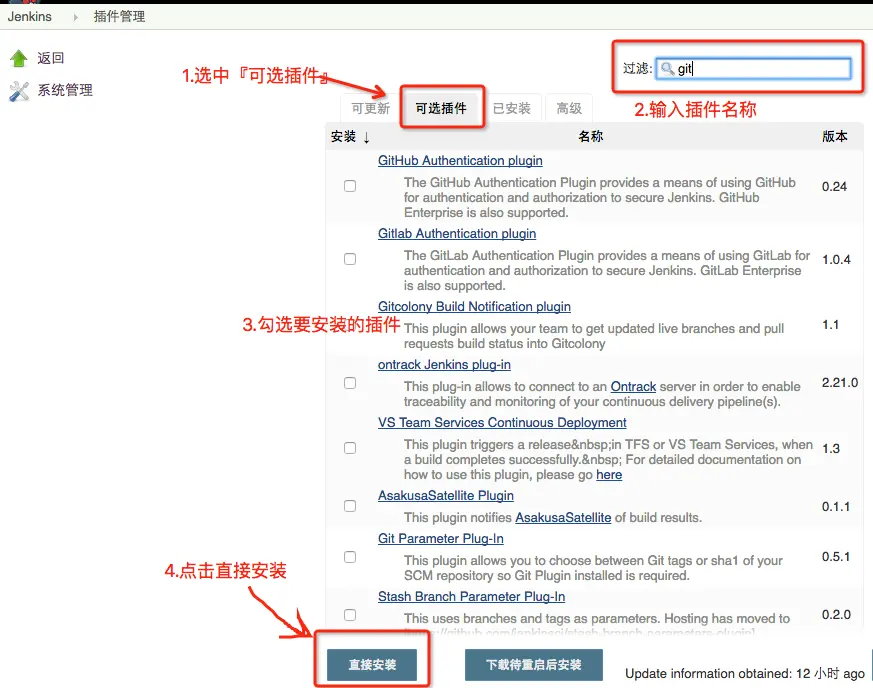
b.环境变量配置
配置Android SDK路径
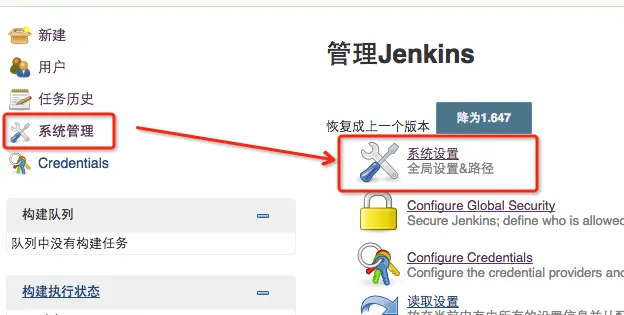
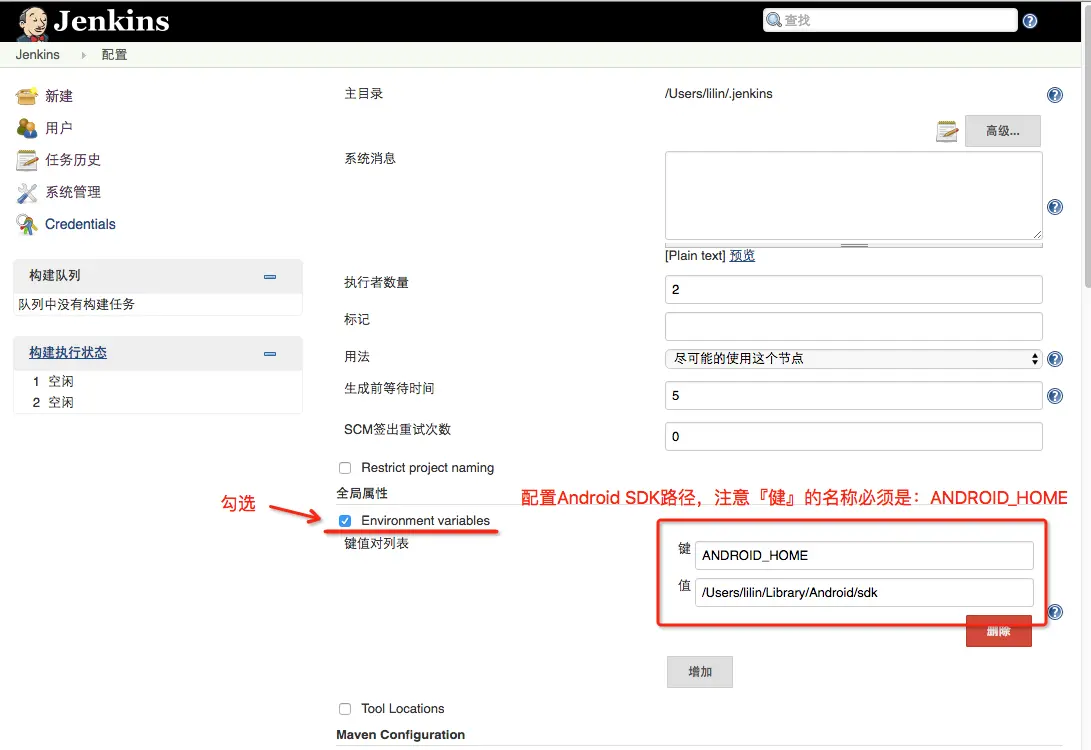
5:新建一个github的iOS项目
https://github.com/andli0626/jenkins-for-iOS
这里关于iOS开发环境的搭建,证书的配置我就不讲了,作为一名iOS开发人员这些都是基础啦,小case啦。
注意,这里面有个坑,就是项目的目录结构
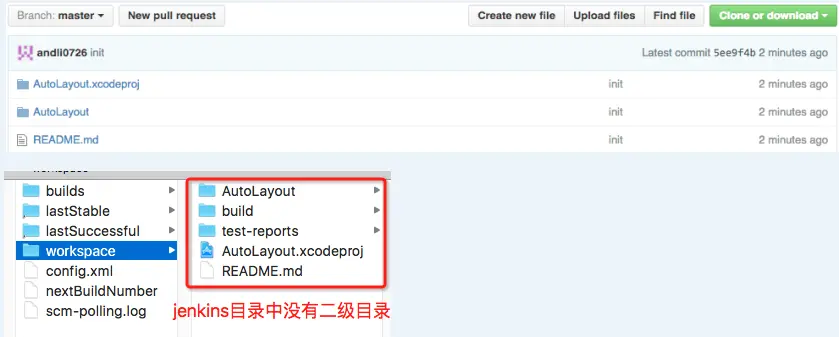
如果是类似这种
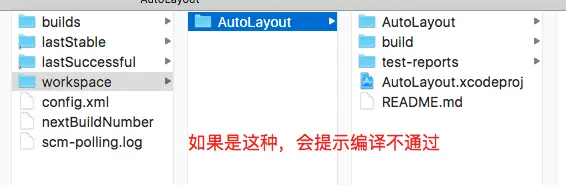
会报下面的错误
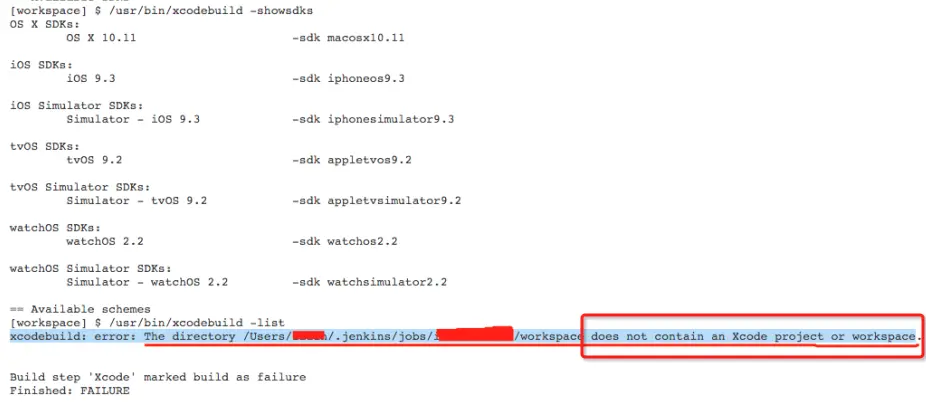
为什么会这样呢?我暂时也没搞明白,如果有大神知道的可以留言告知,感谢不尽!
至此,前期准备都准备完毕了
三.项目实战
1.新建一个自由风格的软件项目
2.配置git地址
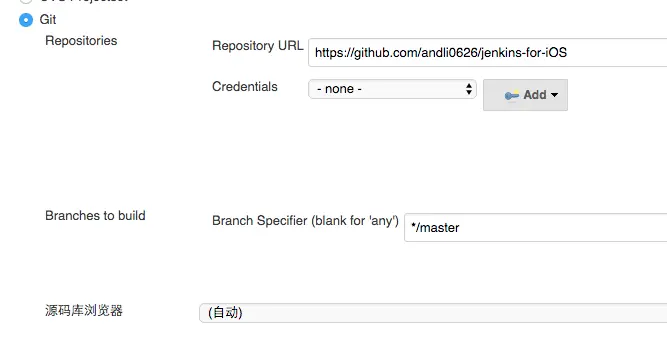
我们先立即构建下,提示构建成功
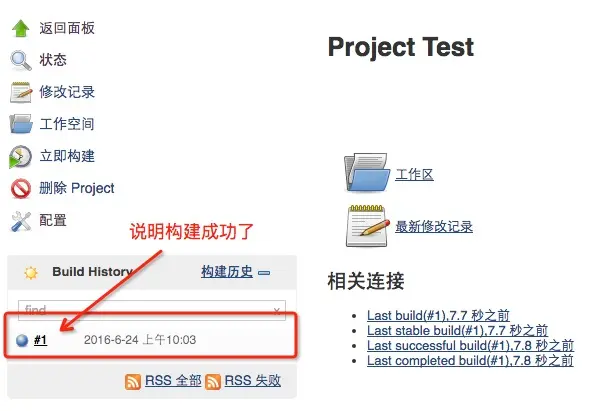
那么构建后的项目在哪里呢?
通过系统管理->系统设置->主目录 点击高级,可以查看到

在jenkins的workspace目录中,可以看到构建的项目
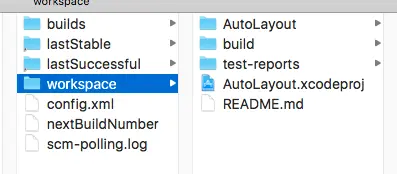
3:编译配置(很关键)
上面虽然编译成功了,但是你发现根本没有看到ipa文件,所以还需要进行下面的配置:增加构建步骤
这就用到我们上面安装的Xcode插件了
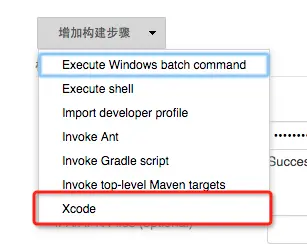
Xcode插件配置
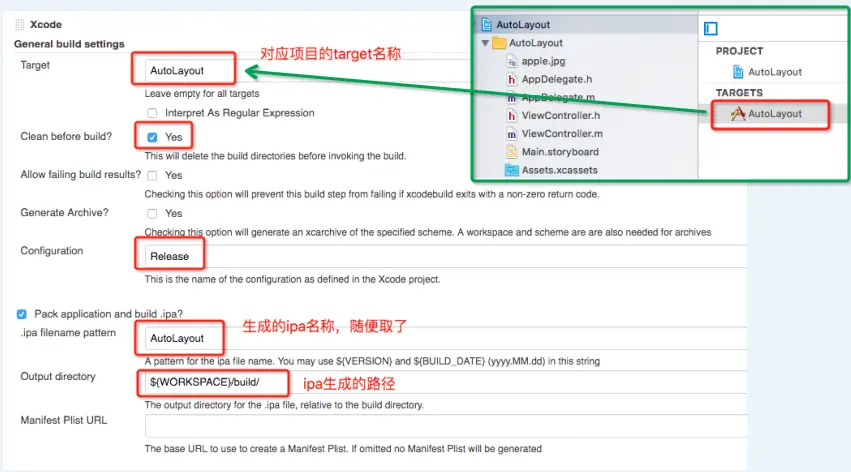
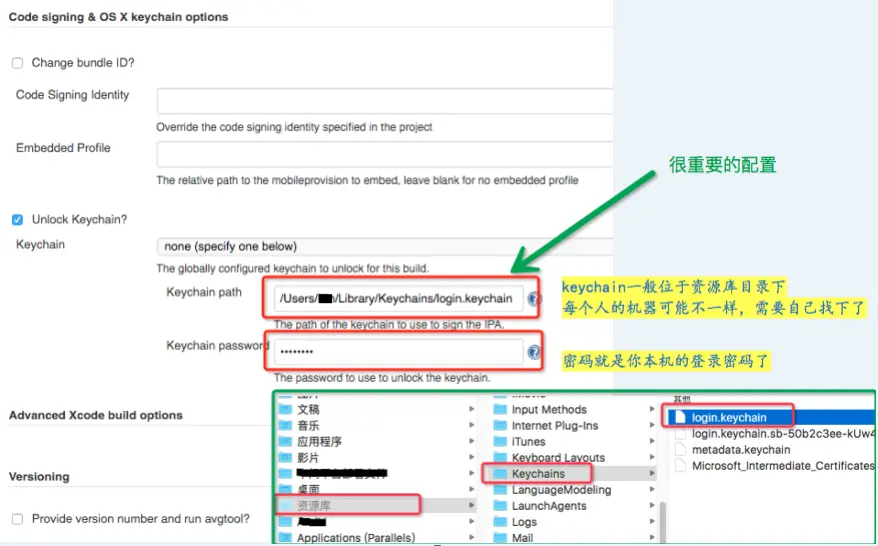
配置完成,点击立即构建,查看ipa所在的路径
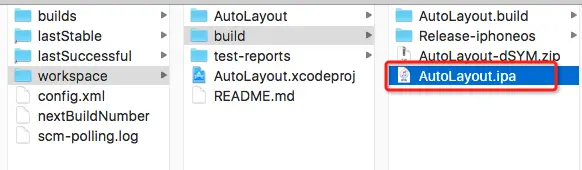
OK,一个简单的打包就完成了。
4.发布到蒲公英
a.帐号申请
首先得注册一个蒲公英的帐号
官方地址:
http://www.pgyer.com/apps
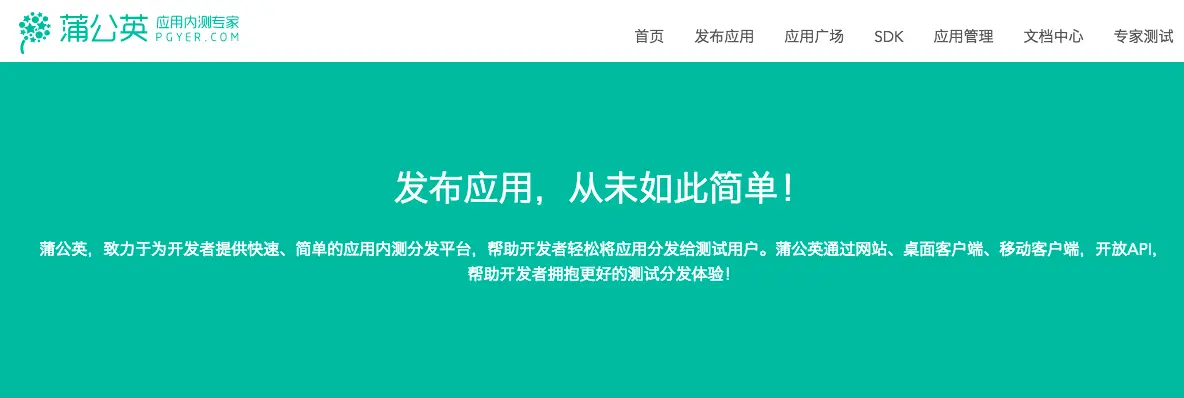
上传一个APP,得到API Key,UserKey
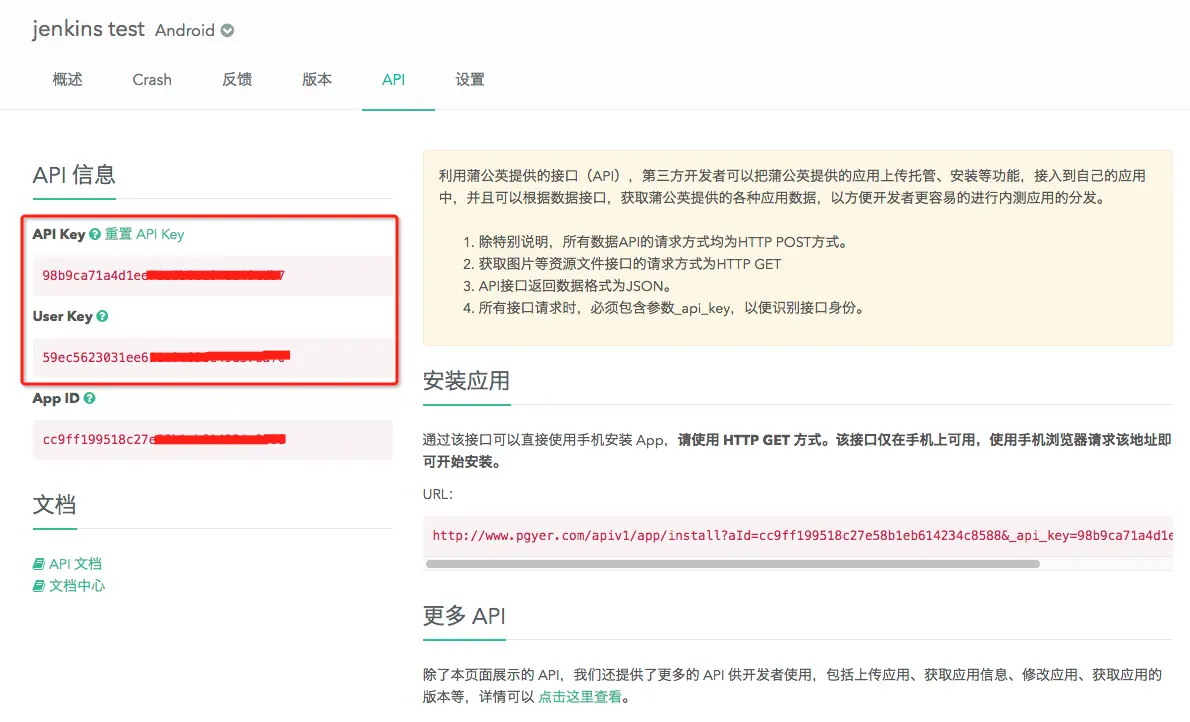
注意:同一个用户的API Key,UserKey是固定的(后面会用到这2个参数,请记住)
b.jenkins配置
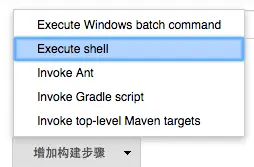

curl -F "file=@ipa所在路径" -F "uKey=用户User Key" -F "_api_key=用户API Key" http://www.pgyer.com/apiv1/app/upload小技巧:快速获取ipa所在的路径,右击->拷贝路径->终端格式
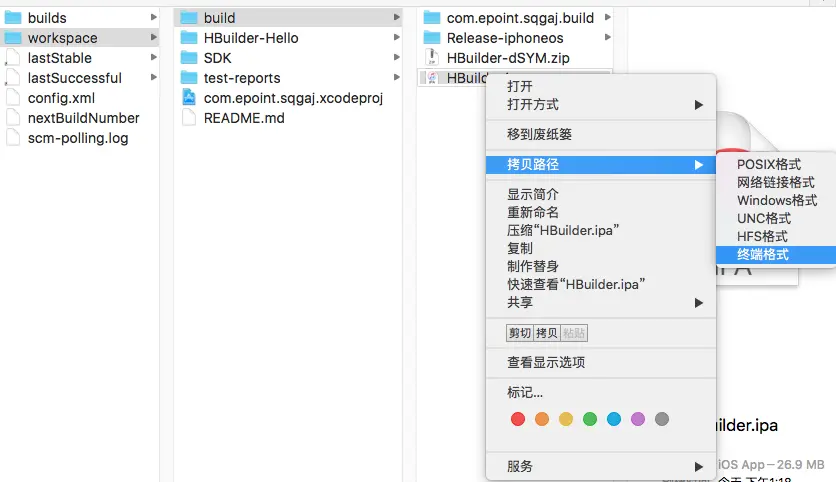
如果我想发布到 http://fir.im/apps 怎么弄呢?那就下一篇再讲了
官方说明文档:http://fir.im/tools
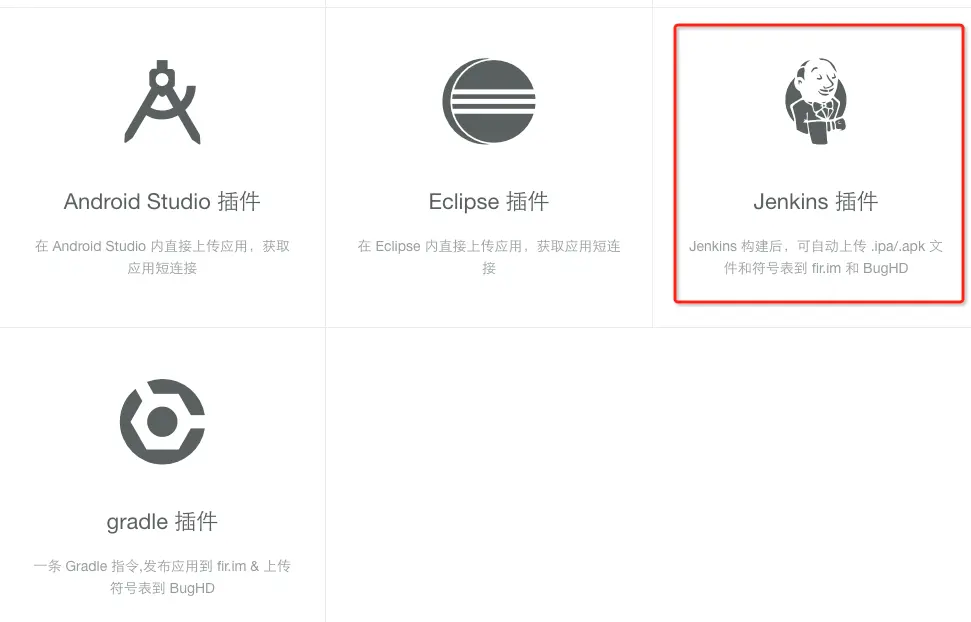
传送门:jenkins通过fir插件实现ipa的自动发包
http://www.jianshu.com/p/9543de52515a
20160705 补充 采用企业级证书打包后未加入测试设备的手机无法安装
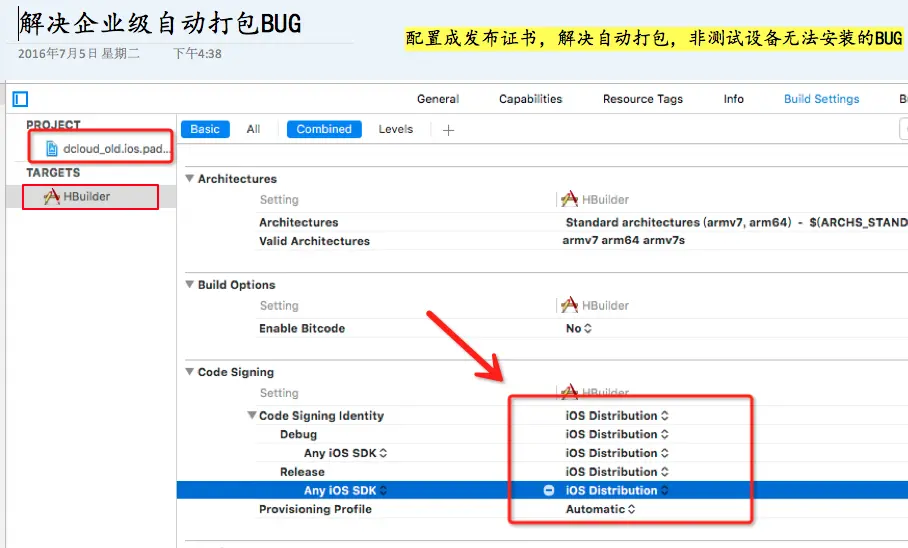
如果是个人证书只能测试设备安装了。
蒲公英上叫内测版
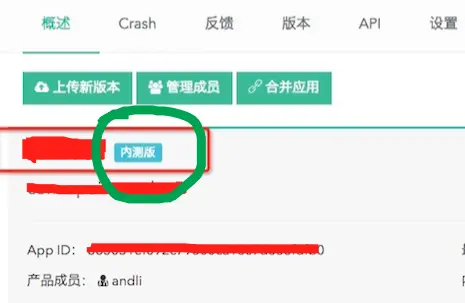
相对的就是企业版了
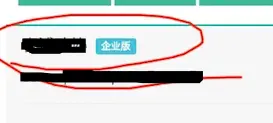
参考资料
Jenkins+GitHub+Xcode+fir搭了一个持续集成环境
http://www.jianshu.com/p/a17167274463
Jenkins+GitHub+fir_cli 一行命令从源码到fir.im
http://www.jianshu.com/p/0515e2465c49
使用jenkins上传到蒲公英(Android)-蒲公英官方文档
http://www.pgyer.com/doc/view/jenkins
原文链接:http://www.jianshu.com/p/ed124917d6c6
著作权归作者所有,转载请联系作者获得授权,并标注“简书作者”。

























 被折叠的 条评论
为什么被折叠?
被折叠的 条评论
为什么被折叠?








